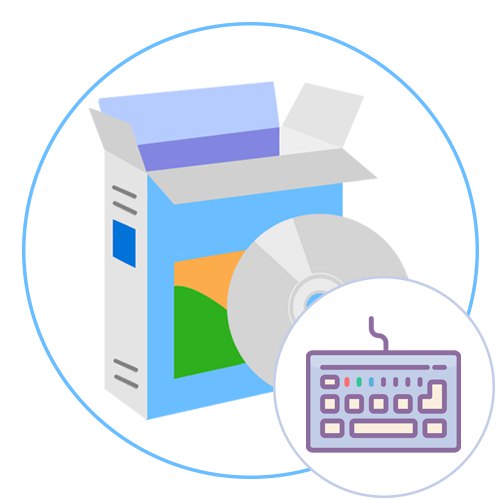
Понякога потребителят е изправен пред задачата да пренасочи клавишите на клавиатурата, което може да бъде причинено от счупени ключове или необходимостта да се създаде по-удобна работна среда на компютъра. Въпреки това, когато се опитвате да изпълните задачата чрез вградената функционалност на операционната система, се оказва, че тя има ограничен брой опции, които ви позволяват да зададете оптималните настройки. Поради това мнозина решават да изтеглят допълнителен софтуер, който е предназначен за извършване на подобни действия. Днес искаме да ви разкажем за най-популярните решения в този формат.
Бързи клавиши
Програма, наречена Hotkeycontrol, отваря списъка ни. Първоначално основната му функционалност беше насочена към създаване на клавишни комбинации, за да улесни стартирането на различни процеси. В бъдеще разработчиците са добавили опции, които ви позволяват да пренасочите всеки символ на системно ниво, но трябва да се отбележи, че функционалните клавиши Fn това не важи. Менюто Hotkeycontrol се изпълнява по най-простия начин, който може да се види на екранната снимка по-долу. Тук просто попълвате формулярите, дефинирайки комбинацията и действието. Преместете се до съответния раздел, за да промените значението на един или повече клавиши за операционната система. Това гарантира правилно възприемане на новата настройка от абсолютно всички стандартни приложения и приложения на трети страни. Hotkeycontrol е способен да създава комбинации или да преназначава мултимедийни символи, присъстващи на някои модели клавиатури, така че и това не би трябвало да представлява проблем.
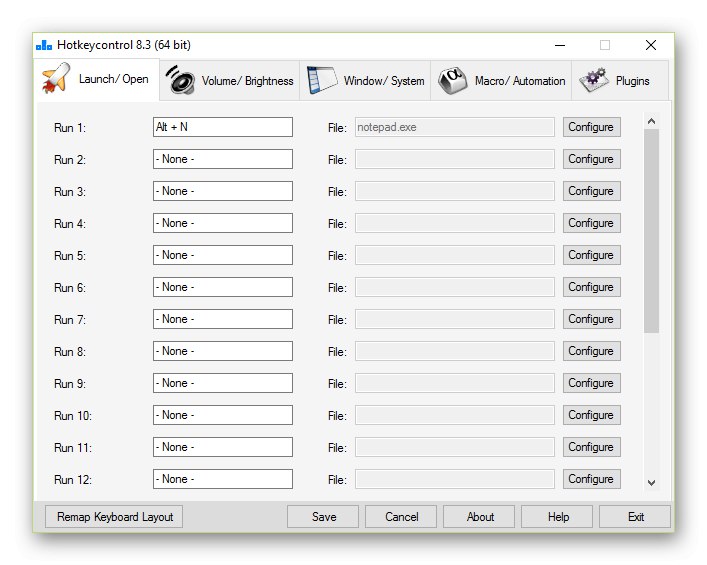
Понякога клавишните комбинации или тяхното преназначаване не е идеалното решение за разглежданата задача, така че разработчиците на Hotkeycontrol предлагат запис на необходимия брой макроси. С вградената форма създавате вид скрипт, записвате кликвания, действия и други параметри и след това записвате профила. Сега, когато стартирате всеки макрос, запазените в него действия ще се изпълняват автоматично, което значително ще спести време, прекарано за конкретна задача. Ако трябва бързо да промените силата на звука или яркостта на монитора, обърнете внимание на вградените настройки във въпросния софтуер. С тях можете да конфигурирате тези опции само с няколко щраквания. Hotkeycontrol винаги работи във фонов режим, но консумира минимално количество системни ресурси. Този инструмент се разпространява срещу заплащане и струва $ 30, но двуседмична демо версия без ограничения за възможностите е достъпна за преглед на сайта. Проверете го първо и решете дали да закупите този софтуер.
Изтеглете Hotkeycontrol от официалния уебсайт
KeyTweak
Следващият представител на нашата статия днес е KeyTweak. Това е безплатно решение, разработено само от един човек, което ви позволява само да пренастроите клавишите на клавиатурата или да ги деактивирате изобщо. Авторът се позовава на функционалността, вградена в Windows, а именно ключовете на системния регистър, но не е нужно да ги променяте ръчно, тъй като KeyTweak ще прави всичко автоматично. Принципът на взаимодействие с KeyTweak е да изпълнявате най-простите операции стъпка по стъпка. Като начало, на виртуалната клавиатура, която се показва в прозореца на софтуера, избирате клавишите за промяна и след това попълвате формуляра, който се отваря със сканиране на кликвания. След това, ако резултатът от проверката е задоволителен, всички промени ще бъдат запазени.
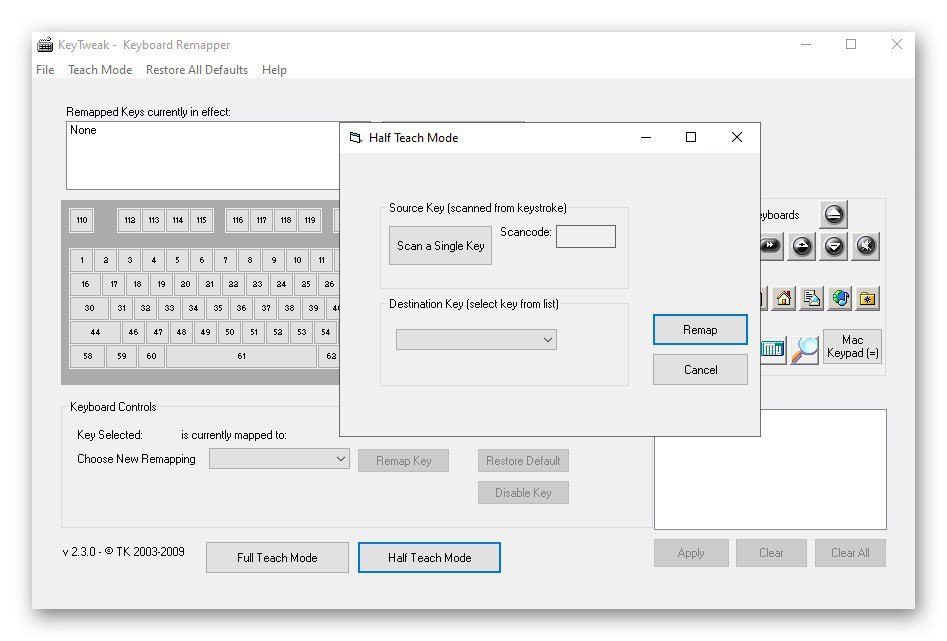
KeyTweak също поддържа специални превключватели като медийни контроли. Ако обърнете внимание на изображението по-горе, ще забележите, че такива клавиши се показват вдясно от общия блок. Те са конфигурирани по абсолютно същия начин като всички основни символи, включително функционални.Недостатъкът на това решение е само ограничението при създаване на клавишни комбинации и невъзможността за промяна Почивка поради естеството на ключа на системния регистър, отговорен за това действие. В противен случай KeyTweak върши отлична работа и е достъпна за изтегляне безплатно на официалната страница за разработчици. Там ще намерите и обяснения за това как работи софтуерът и цялата важна информация за ключовете на системния регистър, използвани при конфигуриране на подмяна на символи.
Изтеглете KeyTweak от официалния уебсайт
Преработвател на ключове
Следващите две програми, за които искаме да поговорим днес, са разработката на ANTSOFT и предоставят на потребителя функционалност от различни нива. Нека започнем с по-просто решение, наречено Key Remapper. Основната цел на този софтуер е да пренастрои ключове, бутони на мишката и колело за превъртане. Първоначално потребителят създава нов профил, където променя необходимите клавиши в менюто на дървовидния изглед. Неограничен брой такива профили могат да бъдат създадени с различни настройки, което ще ви позволи да оптимизирате оформленията за конкретни ситуации и бързо да превключвате между тях. Освен това Key Remapper има опция да емулира двойно щракване на бутон на мишката или клавиш на клавиатурата.
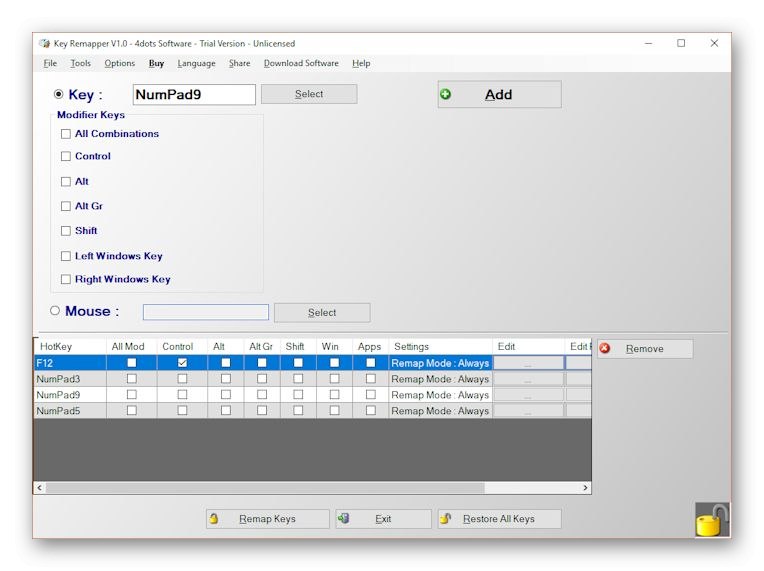
От опциите, които са свързани с клавишните комбинации, има само параметър, който ви позволява да присвоите една от стандартните комбинации на един от превключвателите на клавиатурата. Можете също така да блокирате натискането на определени символи, ако е необходимо. Това бяха всички характеристики на Key Remapper. Ако искате да проучите това решение и да решите дали да го закупите, прочетете инструкциите на официалния уебсайт и изтеглете демо версията за оценка, за да направите окончателната присъда за себе си.
Изтеглете Key Remapper от официалния уебсайт
Мениджър на ключове
Key Manager е по-модерно и скъпо решение. Основните функции на това приложение са фокусирани върху взаимодействието с клавиатурата, тоест тук можете да пренасочите клавишите, да ги заключите или да персонализирате определени комбинации. Освен това има инструмент, който ви позволява да записвате макроси. Той е в състояние не само да приема последователни преси, но също така ви позволява да зададете закъснение между всяко натискане, което ви позволява да създавате по-гъвкави конфигурации. Key Manager има опция за създаване на профили. Той обаче работи на по-напреднало ниво. Можете лесно да присвоите всяка комбинация или преназначение на ключове към едно или няколко приложения, като същевременно запазите стандартните настройки за другия софтуер и цялата операционна система. Същото се случва и с бутоните на мишката. Те действат като част от комбинация, или техните значения могат да бъдат преназначени.
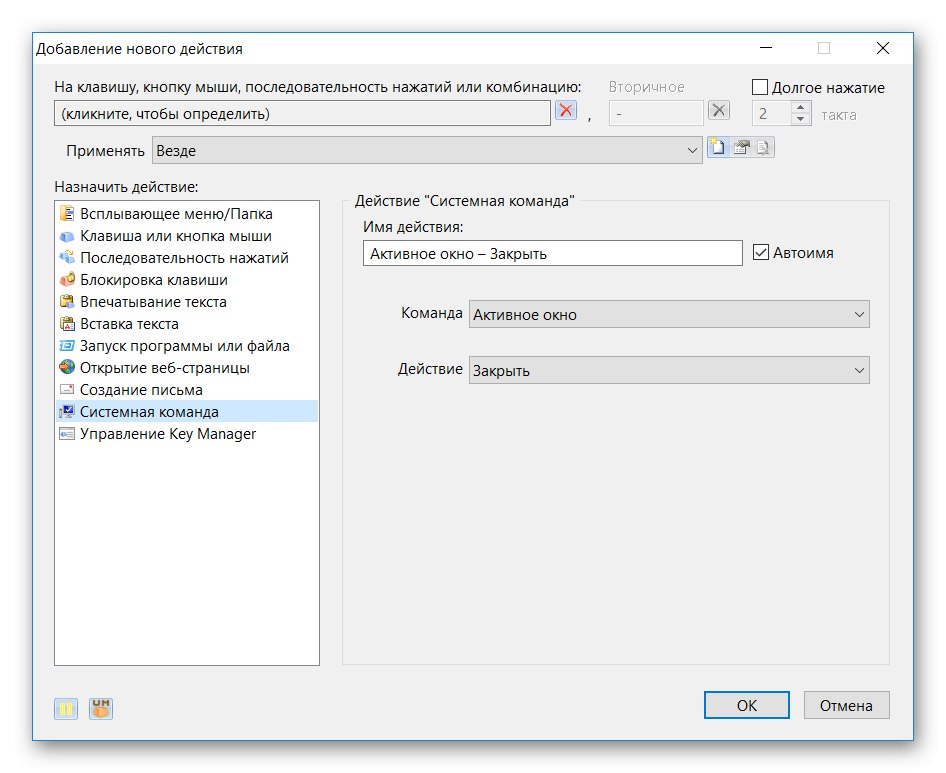
Що се отнася до допълнителните опции, има много от тях в Key Manager. Можете да започнете например с функцията за запомняне на показалеца на мишката. Ако напишете съответния макрос, тогава в бъдеще, когато той бъде изпълнен, курсорът ще се върне в първоначалната си позиция. Успоредно с това, нищо не ви пречи да записвате действия, насочени към щракване на бутона. Тези настройки могат да ви бъдат полезни в някои ситуации, така че понякога е важно да имате инструмент за тяхното прилагане под ръка. Key Manager също поддържа незабавно създаване на имейли с предварително подготвени шаблони или от нулата, а също така знае как да управлява мощността на компютъра, монитора и състоянието на звука. По-подробно с всичко това, ние предлагаме да разберем безплатната демо версия на това решение, като го изтеглите, като кликнете върху връзката по-долу.
Изтеглете Key Manager от официалния уебсайт
Инструмент за множество задачи
Следващата програма се нарича Multi Task Tool. Той върши отлично работата си, но ние го поставяме на това място поради сложността на управлението. Определено не е предназначен за начинаещи потребители, които никога преди не са се сблъсквали с необходимостта да създават макроси и нямат представа каква структура трябва да имат. Инструментът за множество задачи обаче има редица помощни опции, които леко ще ускорят процеса на създаване на конфигурация.Този инструмент първоначално е проектиран да показва пътя на мишката, но много други полезни опции са добавени в бъдеще. Сега Multi Task Tool ви позволява да записвате различни макроси, автоматизира изпълнението на математически операции и е полезен, когато трябва да пренастроите клавишите на клавиатурата. Именно заради последната опция споменаваме този софтуер в нашата статия.
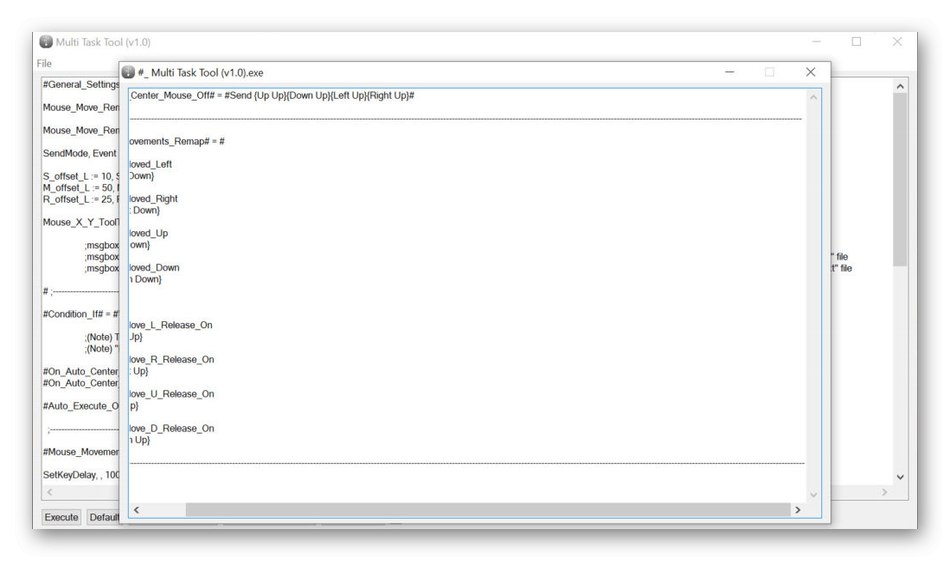
Инструментът за множество задачи се разпространява като преносима версия, т.е. след като изтеглянето приключи, не е необходимо да инсталирате изпълнимия файл, а просто трябва да го стартирате, за да преминете направо към конфигуриране на програмата. За съжаление има ограничен брой официални и потребителски материали, които са свободно достъпни, които ви позволяват да проучите инструмента за множество задачи по-подробно, което е основният недостатък на този софтуер, тъй като ще бъде много проблематично да го усвоите сами.
Изтеглете Multi Task Tool от официалния уебсайт
KeyMapper
KeyMapper е едно от най-удобните приложения, за което искаме да говорим в днешната статия. Нейната особеност се крие в изпълнението на виртуалната клавиатура, която се намира в главния прозорец на софтуера, както можете да видите на екранната снимка по-долу. Това ви позволява бързо и лесно да изберете един или повече клавиши и след това незабавно да ги пренасочите към друг ключ. Тези символи, които не могат да бъдат променени, са маркирани с отделен цвят и има само три от тях - Екран за печат, Клавиш за главни букви и Backspace... Ако вашият модел клавиатура има мултимедия или допълнителни клавиши, няма да можете да ги конфигурирате и чрез KeyMapper; ще трябва да се обърнете към един от предишните инструменти.
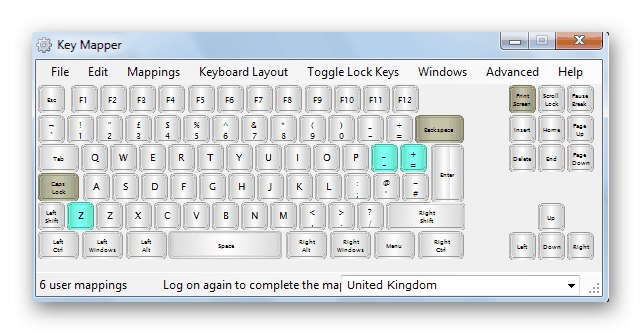
KeyMapper вече е безплатен и е достъпен за изтегляне от GitHub. На същото място разработчикът подробно описа принципа на действие на своя инструмент и говори за някои от нюансите, свързани с използването на програмата в новите версии на операционната система Windows. Ако се интересувате от това решение, използвайте връзката по-долу, за да го изтеглите.
Изтеглете KeyMapper от официалния уебсайт
Microsoft Keyboard Layout Creator
Microsoft Keyboard Layout Creator е официално решение от разработчици на Windows, което е предназначено за промяна на оформлението на клавиатурата. Това е основната характеристика на приложението, тъй като по-голямата част от функциите тук са свързани именно с редактиране на съществуващо оформление или създаване на ново, което по подразбиране не се поддържа от операционната система. Този софтуер обаче има опции, поради които Microsoft Keyboard Layout Creator се оказа в нашата статия днес. Използвайте виртуалните ключове в главния прозорец, като щракнете двукратно върху тях, за да ги пренасочите към други символи или да персонализирате комбинации. Преди да започнете, се препоръчва да създадете профил, за който ще се прилагат следващите настройки. Това ще ви позволи да превключвате между конфигурациите по всяко време, като се адаптирате към конкретни ситуации.
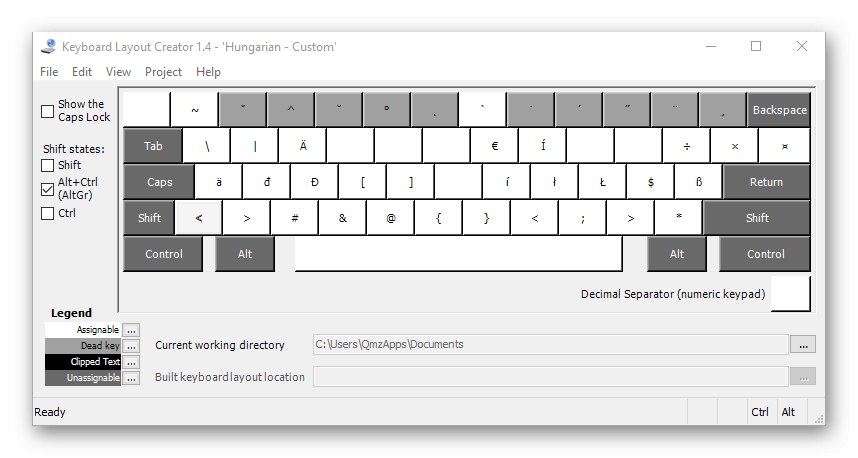
За съжаление в Microsoft Keyboard Layout Creator няма руски език на интерфейса, но той е интуитивен, а официалният уебсайт също има ръководства от разработчици, които ще помогнат на начинаещите потребители да научат софтуера по-бързо. Този софтуер се разпространява чрез официалния уебсайт, връзката към който ще намерите по-долу. След стартирането можете веднага да продължите да създавате нов профил и да го редактирате. Не забравяйте, че всички промени могат да бъдат върнати по всяко време, ако нещо не върви по план.
Изтеглете Microsoft Keyboard Layout Creator от официалния уебсайт
SharpKeys
SharpKeys е най-новата програма за днес. Създаден е от един човек и е публично достояние. Неговата функционалност е фокусирана върху промяна на ключовете на системния регистър, което се извършва автоматично, когато GUI се контролира от страна на потребителя. Това ви позволява да пренасочите всички налични символи на клавиатурата към удобни, без да изключвате функционалните клавиши и някои допълнителни.Както вече знаете, всички действия се извършват чрез графичен интерфейс, който не би трябвало да създава затруднения дори за най-начинаещите потребители.
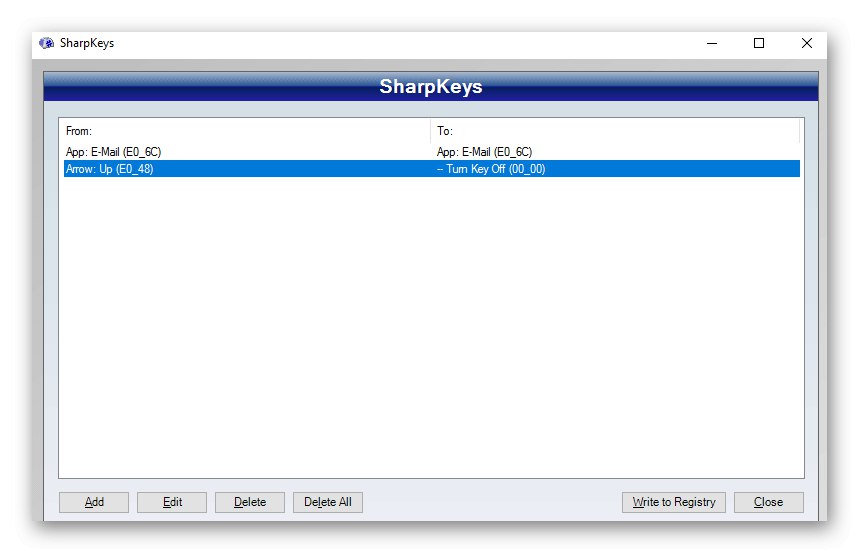
Всички действия в SharpKeys се извършват в един прозорец на менюто, където има списък с всички налични символи и клавиши на клавиатурата. След извършване на промени те ще бъдат показани в отделна таблица. Това ще ви позволи бързо да преминете към редактиране или изтриване на един от записите в случай, че вече не е необходим. Вариант "Изтрий" не само изтрива записа в самата програма, но и възстановява стандартното състояние на системния регистър, така че можете да сте сигурни, че SharpKeys няма да навреди на операционната система.
Изтеглете SharpKeys от официалния уебсайт
Това бяха всички програми, които позволяват на потребителя да пренасочва независимо клавишите на клавиатурата. Както можете да видите, те се справят отлично със задачата, но имат определени функции и уникални функции. Именно от това трябва да се започне при избора на такива приложения и вече със самата промяна на символите не би трябвало да има затруднения.